Bir WordPress Sitesini Dışa Aktarma
Yayınlanan: 2021-07-19Sitenizi yeni bir etki alanına veya web barındırıcısına taşırken, bir yedek oluştururken veya blog yazılarınızı bilgisayarınıza kaydederken bir WordPress sitesini dışa aktarmak gerekir. Web sitesi dosyalarınızı, WordPress veritabanınızı, temalarınızı, eklentilerinizi ve medyanızı bir bütün olarak dışa aktarmanıza izin veren birden çok WordPress dışa aktarma aracı vardır.
WordPress'in Temel Dışa Aktarma Özelliği
Not: Bu yöntem yalnızca WordPress veritabanını dışa aktarır. Eklentiler veya tema dosyaları gibi diğer wp içerikleri dışa aktarılmayacaktır.
İlk olarak, site verilerini dışa aktarmanın en temel yoluna bir göz atalım. WordPress'in bu yerleşik dışa aktarma aracı, veritabanını dışa aktarmanıza olanak tanır. Bu yöntemle devam etmek için:
- şuraya git Wordpress yönetici paneli.
- Araçlar > Dışa Aktar'a tıklayın.
- ' Tüm İçerik ' seçeneğini seçin.
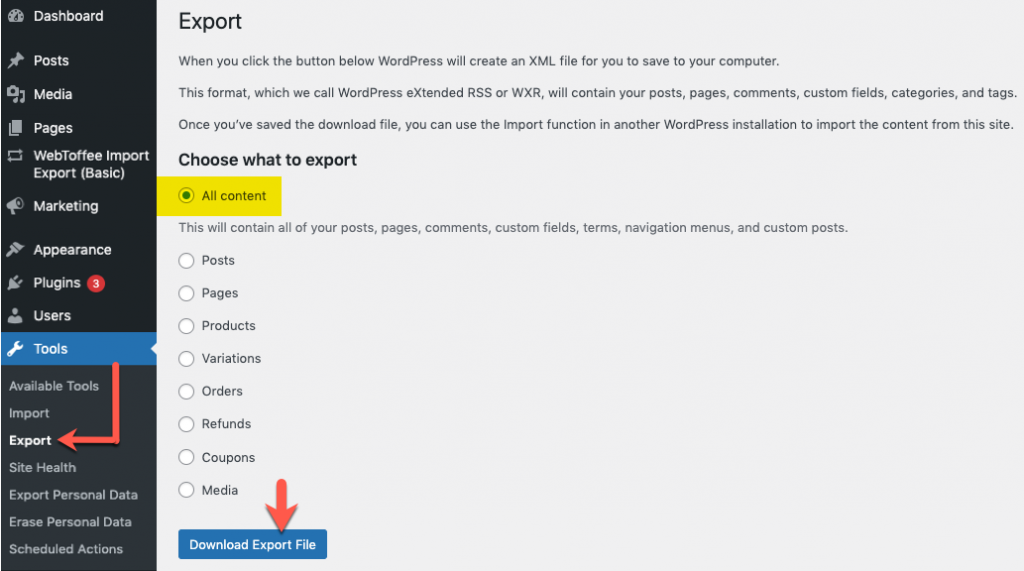
'Tüm İçerik' seçeneği tüm gönderileri, sayfaları, yorumları, özel alanları, kategorileri, etiketleri, gezinme menülerini ve özel gönderileri dışa aktarır.
- Dışa Aktarma Dosyasını İndir'e tıklayın.
Sitenizin bir kopyası XML biçiminde oluşturulur. İndirilen dosya kaydedildikten sonra, içeriği içe aktarmak için diğer WordPress kurulumundaki İçe Aktar işlevini kullanın.
WordPress Sitesini Bir Bütün Olarak Dışa Aktarma
Veritabanı ile birlikte, temayı, medya kitaplığını, eklentileri dışa aktarmak istiyorsanız. Yani, tüm WordPress sitesi, daha sonra bu iki yöntemden birini seçin.
- Yöntem 1: WordPress taşıma eklentisi ile dışa aktarma
- Yöntem 2: FTP ve phpMyAdmin ile manuel olarak dışa aktarma
Yöntem 1: WordPress Migrator Eklentisi ile Dışa Aktarma
WordPress taşıma eklentisi, WordPress içe ve dışa aktarma işlemlerinizi hızlı ve kolay hale getirecektir. Tek bir tıklama ile WordPress sitesinin medya dosyalarını, eklentilerini ve temalarını ve ayrıca veritabanını yedekleyebilir ve taşıyabilirsiniz.
Eklentiyi kullanarak dışa aktarmak için:
- Eklentiyi kurun ve etkinleştirin.
- WordPress yönetici panelinden WordPress Taşıma > Yedekleme ve Taşıma seçeneğine tıklayın.
Açılan pencerenin ekran görüntüsü aşağıdadır.
Yukarıdaki ekran görüntüsünden de görebileceğiniz gibi, eklenti, WordPress sitenizin hem manuel tek tıklamayla dışa aktarımını hem de planlı dışa aktarımını destekler.
Tek Tıkla Dışa Aktarma
'Şimdi Yedekle' düğmesini tıkladığınızda, tüm WordPress dosyalarınız ve veritabanı, çevrimdışı tutmak için indirebileceğiniz bir zip olarak dışa aktarılacaktır. Ancak yalnızca seçili içeriği dışa aktarmanız ve içeriği herhangi bir üçüncü taraf depolama konumuna aktarmanız gerekiyorsa, bunu da Yapılandırma seçenekleri altındaki eklentiyi kullanarak yapılandırabilirsiniz.
Yapılandırma seçenekleri
Bu bölüm, dışa aktarılması gereken içeriği seçmenize, bir dışa aktarma konumu seçmenize ve sunucu performansına göre dışa aktarma hızını ayarlamanıza olanak tanır.
Bu bölümlerin her birinin, genişleterek nasıl yapılandırıldığını öğrenelim.
Neleri Yedeklemeli?
WordPress dosyaları ve WordPress veritabanı, dışa aktarma için varsayılan olarak seçilecektir. Herhangi birini hariç tutmak istiyorsanız, yanlarındaki kutunun seçimini kaldırarak bunu yapabilirsiniz.
Ayrıca, seçili klasörleri/dosyaları dışa aktarma seçeneğiniz de vardır. Sağ tarafta, sitenizdeki klasörlerin listesini görebilirsiniz. Klasöre tıklayarak genişleyecek ve dışa aktarmak için belirli dosyaları seçebileceksiniz.
Nerede Yedeklenir
Bu bölüm, WordPress web sitesi içeriğinizin dışa aktarma konumunu seçmek içindir. Varsayılan dışa aktarma konumu olan yerel depolama dışında, Google Drive, Amazon S3, FTP/SFTP gibi üçüncü taraf depolama platformlarına dışa aktarabilirsiniz.

İçerik seçilen konuma aktarılacaktır. Üçüncü taraf hizmetlerin kimlik doğrulaması ve bağlantı amaçları için, WordPress kenar çubuğundan eklentinin ayarlar bölümünü ziyaret edebilirsiniz.
Gelişmiş seçenekler
Bu bölüm, her istek sırasında işlenen verileri ayarlamak için sunucu performansları hakkında bilgi sahibi olan ileri düzey kullanıcılar içindir. Yüksek performanslı bir sunucunuz varsa veri miktarını ve veritabanı kayıt sayısını buna göre artırabilirsiniz. Bu ihracat sürecini hızlandıracaktır. Değilseniz, varsayılan değerlerde bırakabilirsiniz.
Tüm yapılandırmaları tamamladığınızda, dışa aktarma işlemini tamamlamak için dışa aktar/yedekle düğmesine tıklayabilirsiniz.
Daha fazla ayrıntı için WordPress Yedekleme ve Taşıma – Kullanım Kılavuzuna bakın.
WordPress Migrator and Duplicator, WebToffee'nin ücretsiz bir eklentisidir. Migrator eklentisinin premium versiyonu çok daha fazla özellikle geliyor.
Yöntem 2: FTP ve phpMyAdmin ile manuel olarak dışa aktarma
FTP ve phpMyAdmin kullanarak dışa aktarma, bunun manuel olarak yapılması gerektiğinden son seçenektir. Üstelik birçok kullanıcı, özellikle yeni başlayanlar bu yaklaşımı biraz zor bulabilir. Ancak işlerinizi kolaylıkla halletmeniz için ihracat adımlarını en basit şekilde anlattık.
Bağlanma Adımları
- FTP kullanarak mevcut sitenizin sunucusuna bağlanın. Devam etmek için şunlara ihtiyacınız olabilir:
- FTP istemcisi
- FTP kimlik bilgileri
Burada FTP istemcisi olarak FileZilla kullanıyoruz. FTP kimlik bilgileri ana bilgisayar, kullanıcı adı, parola ve bağlantı noktasını içerir. Bu ayrıntılar web barındırma tarafından sağlanır ve barındırma hesabınızda listelenir.
- Kimlik bilgilerini girin.
- Quickconnect'e tıklayın.

Başarılı bağlantıda, arayüzün sağ tarafında birden fazla klasör görünecektir. - Sitenin kök klasörünü bulun. Genellikle public_html (veya sitenin alan adı) olarak etiketlenir. Sitenizin tüm dosyaları burada saklanır.
- Gerekli içeriği sunucudan sol taraftaki yerel bilgisayarınıza sürükleyip bırakın.
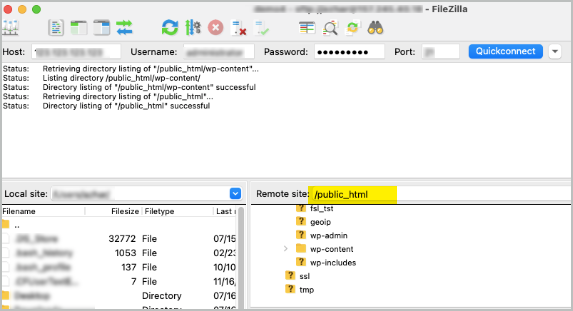
WordPress Eklentilerini, Temalarını ve Medya Dosyalarını Dışa Aktarma
Tüm eklentilerinizi, temalarınızı ve medya dosyalarınızı dışa aktarmak için:
- Wp içeriğini sürükleyip bırakın. Gerekli tüm veriler indirilecek.
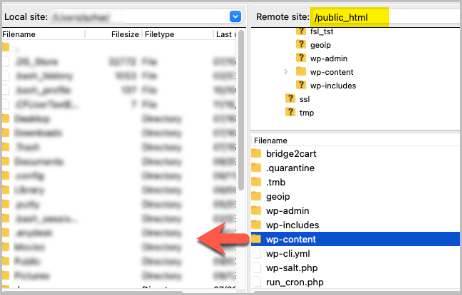
Sitenin tamamını taşımak veya yedeklemek için:
- public_html dizinindeki her şeyi vurgulayın.
- Aynısını yerel bilgisayarınıza sürükleyin.
Sitenizin tüm dosyaları dışa aktarılacak.
Veritabanını dışa aktarmak için phpMyAdmin'e ihtiyacınız olacak. Hosting hesabınızdan erişebilirsiniz ve kontrol panelinizin Veritabanları bölümünde bulunur.
Veritabanını phpMyAdmin'de Dışa Aktarma Adımları
- Sekmeye tıklayın: Dışa Aktar .
- Dışa aktarma yöntemini seçin.
- Biçimi SQL olarak seçin.
- Git'e tıklayın.
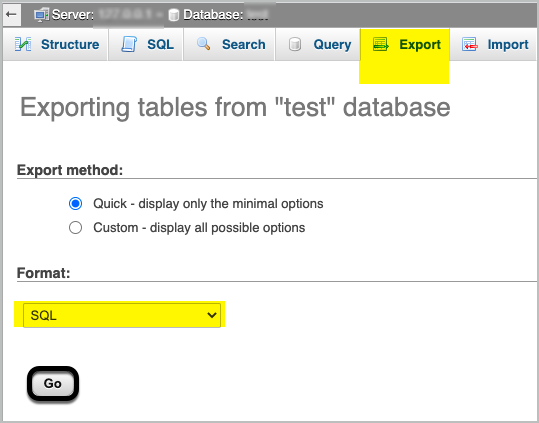
Bu veritabanını indirecektir.
Sarmak
Bir çakışmayla karşılaştığınızda veya WordPress sitenizi yeni bir etki alanına taşırken, WordPress sitesinin yedeğinin alınması veya dışa aktarılması hayati önem taşır. Teknik becerileriniz ne olursa olsun, bu işi yapmanın en akıllı yolu WordPress geçiş eklentisini seçmektir. Sorularınızı yorum bölümünde paylaşın. Kesinlikle en kısa sürede size geri döneceğiz. Sorunsuz bir ihracat yapın!
